Word文档打印信封的全部教程
用word文档打印信封大家有没有试过?如果没有,那么可以去尝试尝试,今天小编会在这给大家普及下用word文档打印一个信封,大家可以进来学习学习。
首先,启动Word软件;
在菜单中选择"工具"然后选择"中文信封向导",会出现下面的界面,如图1所示:
图 1: 信封制作向导
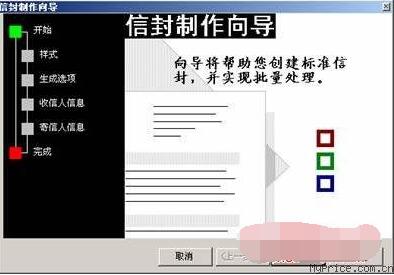
然后会出现信封尺寸的选择,如图2所示。在这里,您可以根据您的信封尺寸来选择相应的信封样式。这时如果您不知道手中信封的确切尺寸,可以使用带有刻度的直尺即可测出!
图 2: 选择标准信封样式

接着选择生成信封的方式,这里我们一般选择"生成单个信封",如图3所示:
图 3: 生成单个信封
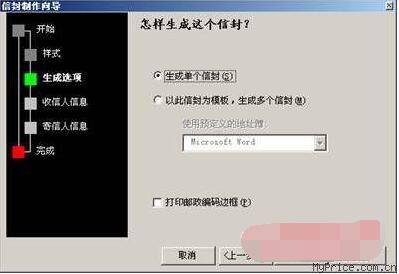
然后需输入收信人的姓名,地址和邮编,如图4所示:
图 4: 输入收信人信息

最后输入寄信人的姓名,地址和邮编,如图5所示:
图 5: 输入寄信人信息
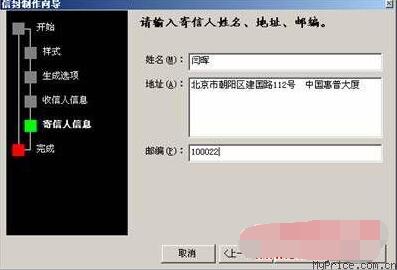
点击完成,就可以看到Word生成的信封了,如图6所示:
图 6: Word工作区
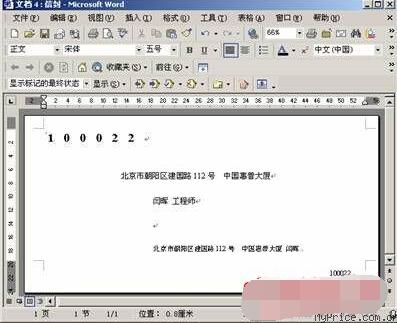
返回页首

点击"文件",选择"页面设置",然后将"方向"选项调整为"横向",如图7所示:
图 7: 页面设置
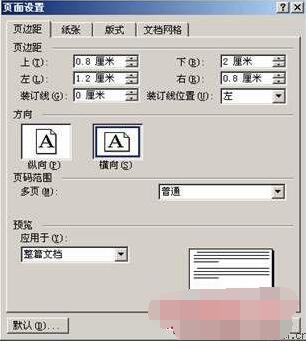
然后点击"确定",会出现类似下面的提示,如图8所示:
图 8: 提示

只要选择"忽略"即可, 然后,您就可以打印了!
以上内容便是word文档打印信封的全教程了,大家可以学习下,大家可以关注office学习网,里面有很多精彩教程可以学习一下。
栏 目:office激活
下一篇:word图片裁剪为异形的方法 word图片修剪成异形教程
本文标题:Word文档打印信封的全部教程
本文地址:https://fushidao.cc/wangzhanyunying/18027.html
您可能感兴趣的文章
- 07-02word如何删除分节符
- 07-02怎样在Word中插入封面
- 07-02如何在word方框里打钩
- 07-02在WORD中如何设置按序号重新分行?
- 07-02Word制作条形统计图的方法
- 07-02word打印机怎么设置
- 07-02word制作图片链接的方法步骤图
- 07-02Word如何在表格中删除行和列
- 07-02Word基本操作教程
- 07-02word2007打印方法


阅读排行
推荐教程
- 11-30正版office2021永久激活密钥
- 11-25怎么激活office2019最新版?office 2019激活秘钥+激活工具推荐
- 11-22office怎么免费永久激活 office产品密钥永久激活码
- 11-25office2010 产品密钥 永久密钥最新分享
- 11-22Office2016激活密钥专业增强版(神Key)Office2016永久激活密钥[202
- 11-30全新 Office 2013 激活密钥 Office 2013 激活工具推荐
- 11-25正版 office 产品密钥 office 密钥 office2019 永久激活
- 11-22office2020破解版(附永久密钥) 免费完整版
- 11-302023 全新 office 2010 标准版/专业版密钥
- 03-262024最新最新office365激活密钥激活码永久有效






